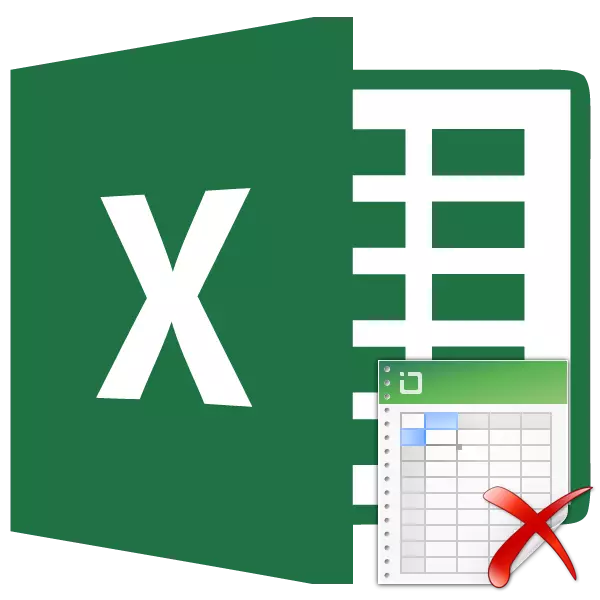
在一本书中在一本书中创建单个纸张的能力实际上是在一个文件中形成多个文档,并且如有必要,请将其与参考或公式绑定。当然,这显着提高了程序的功能,并允许您扩展任务的视野。但有时会发生一些您创建的床单消失或完全消失状态栏中的所有快捷方式。让我们了解如何返回它们。
恢复床单
本书纸张之间的导航允许您执行位于状态栏上方窗口左侧的快捷方式。我们将考虑在失踪中恢复的问题。
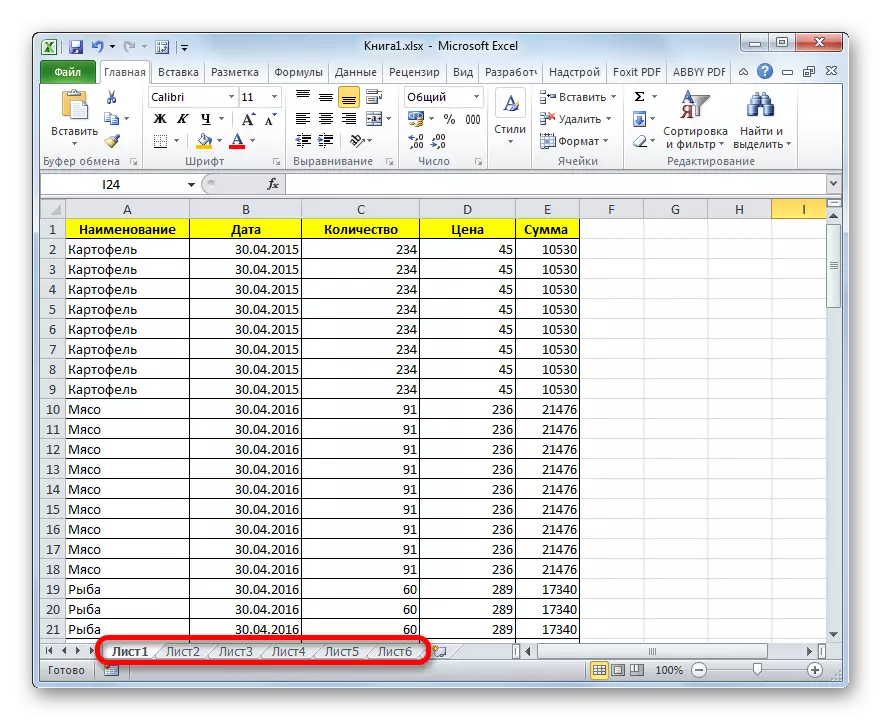
在继续进行恢复算法的研究之前,让我们弄清楚他们通常的原因。有四个主要原因它会发生它:
- 禁用快捷方式;
- 物体隐藏在水平滚动条后面;
- 将单独的快捷方式翻译成隐藏或超级斑点的状态;
- 删除。
当然,这些原因中的每一个都会导致具有自己的解决方案算法的问题。
方法1:打开标签面板
如果状态字符串中没有快捷方式,则包括活动元素的标签,这意味着它们的显示在设置中已断开连接。这只能为现有书完成。也就是说,如果您将另一个Excel文件打开到同一程序,并且不会更改默认设置,将显示标签面板。如果在设置中关闭面板,请抛出如何再次启用可见性。
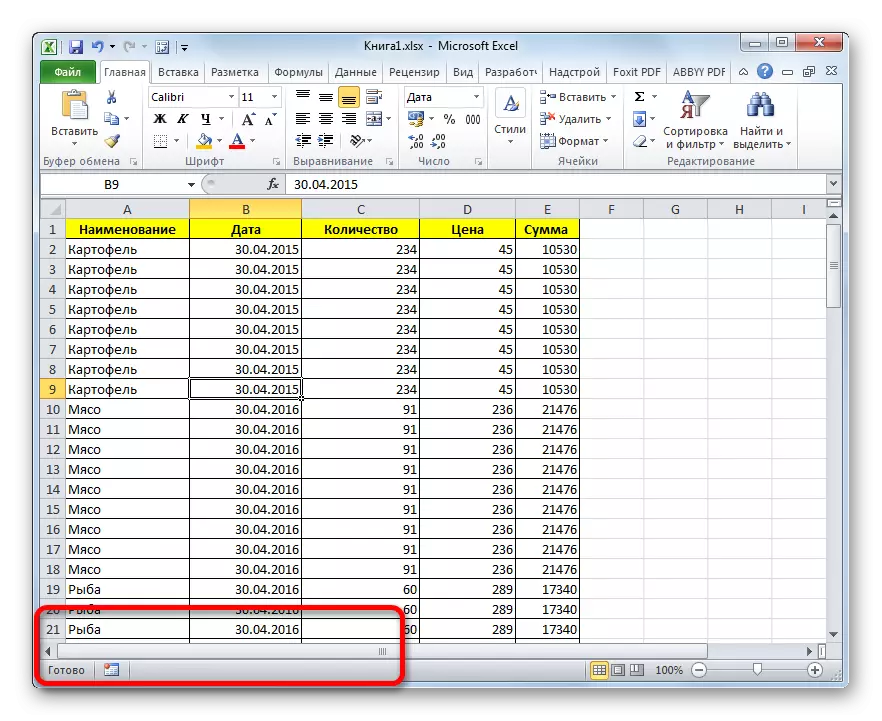
- 转到“文件”选项卡。
- 接下来,我们迁移到“参数”部分。
- 在打开的Excel参数窗口中,执行转换到“高级”选项卡。
- 位于打开各种Excel设置的窗口的右侧。我们需要找到“下一本书”的“设置块”显示参数“。在此块中,存在“显示纸标签”参数。如果它面前没有复选标记,则应安装它。接下来,单击窗口底部的“确定”按钮。
- 如您所见,在执行上述后,标签面板再次显示在当前的Excel书中。
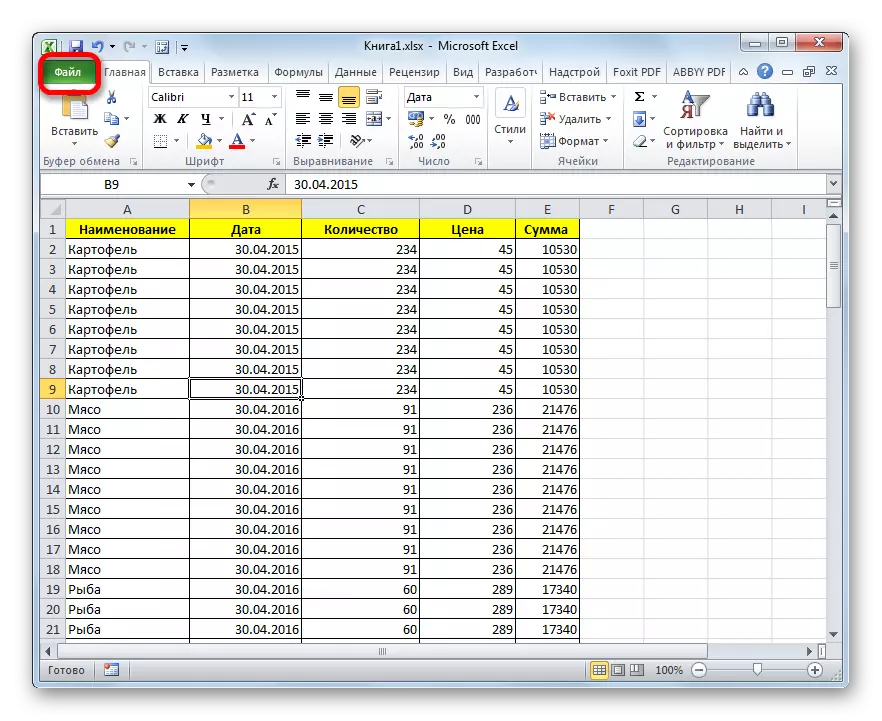
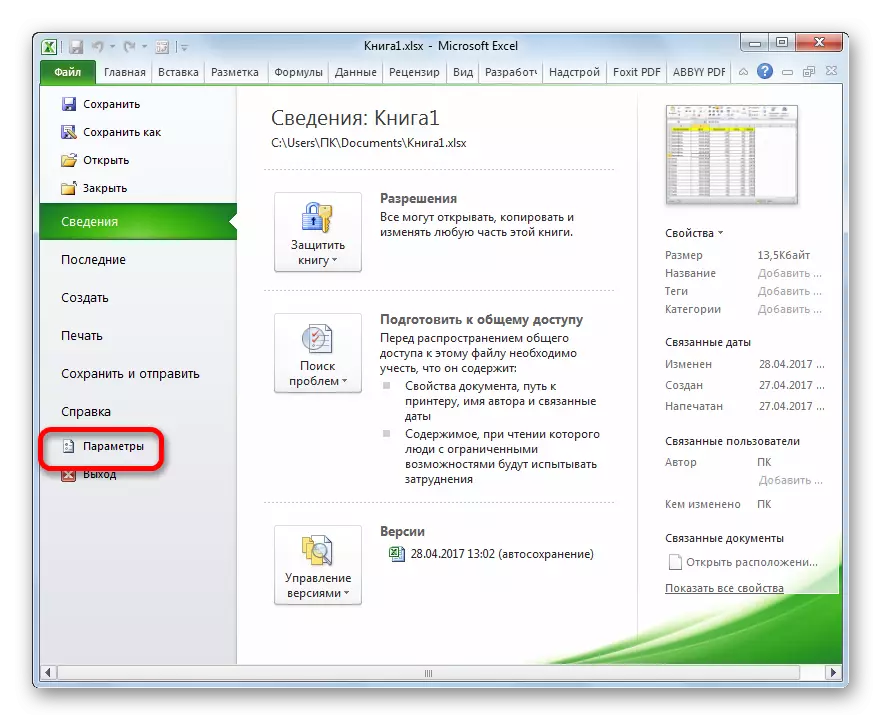
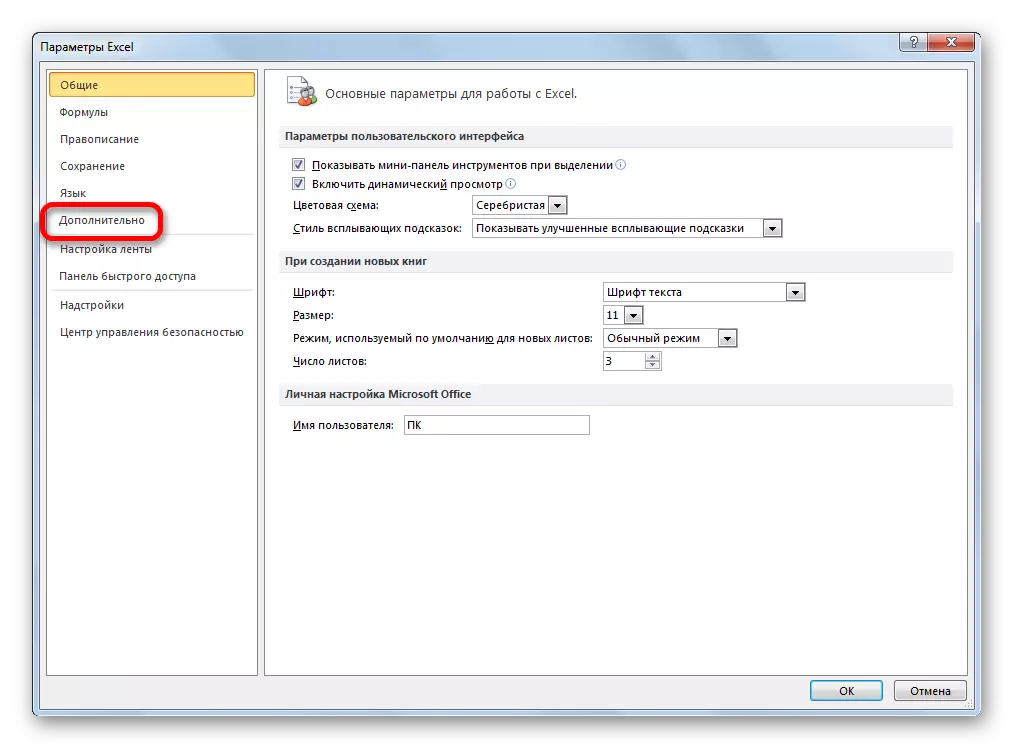
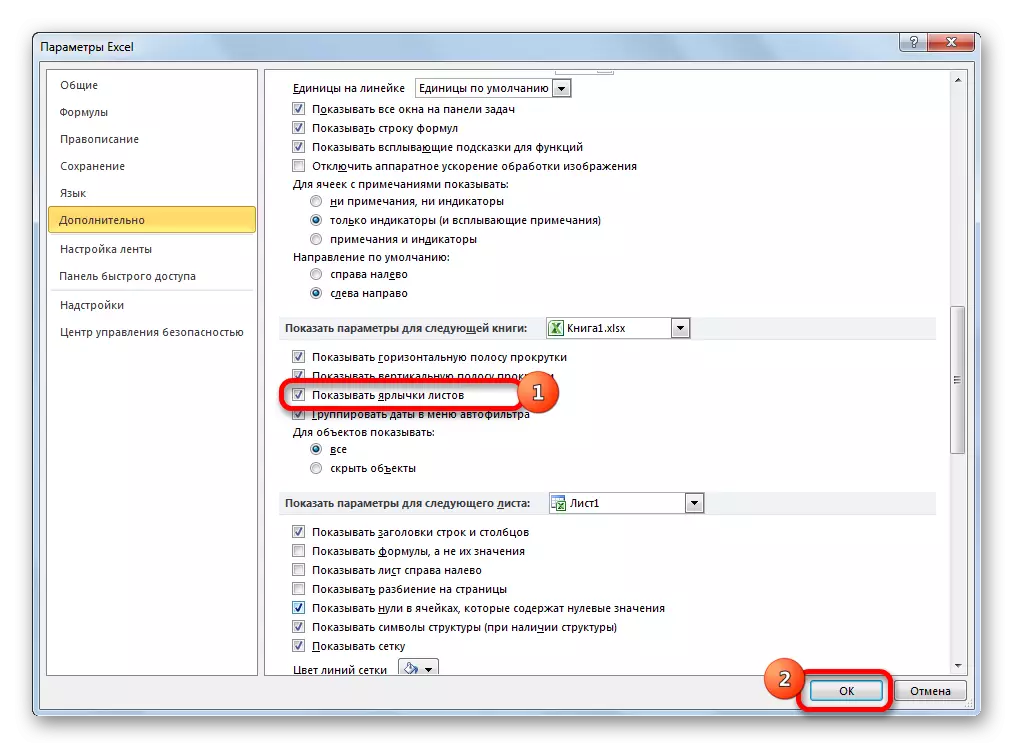
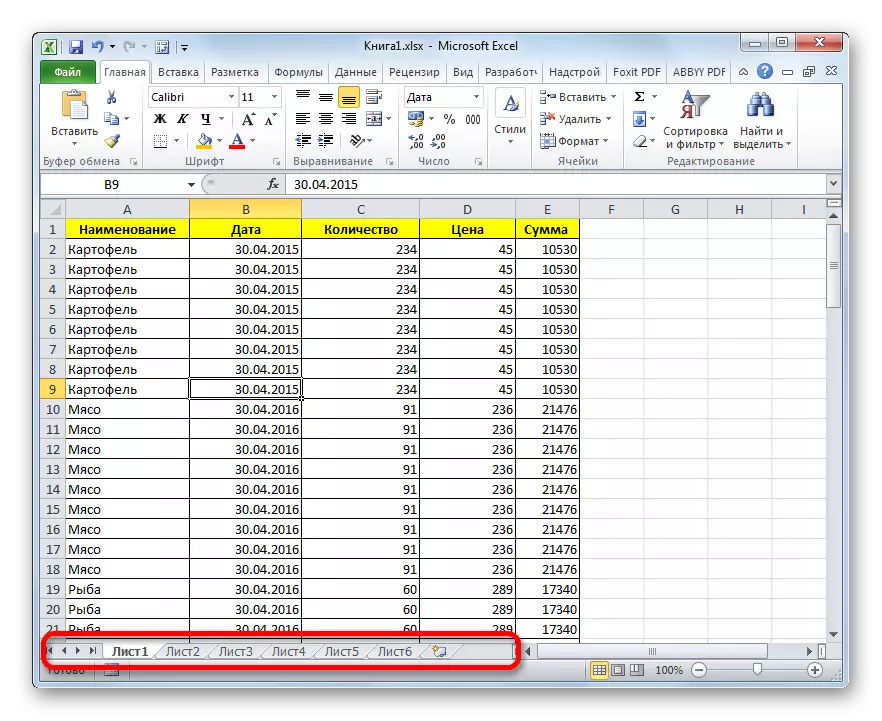
方法2:移动滚动条
有时有时候用户意外地将水平滚动条拉动在标签面板的顶部。因此,他实际上隐藏了他们,之后,当发现这个事实时,发烧的搜索开始了劳动者的原因。
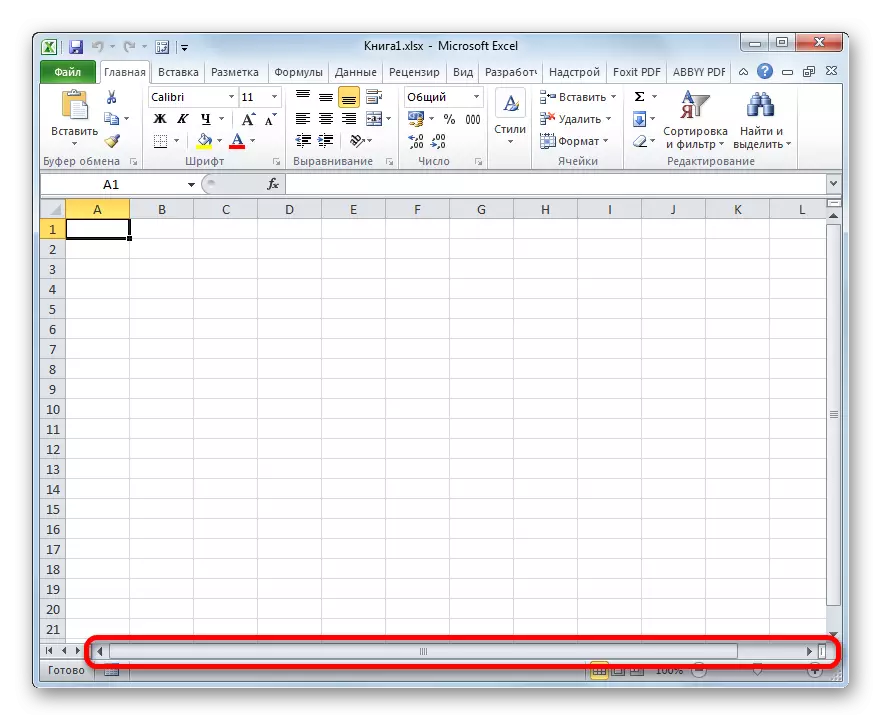
- 解决这个问题很简单。将光标安装到水平滚动条的左侧。它必须转换为双向箭头。单击鼠标左键,右侧的鼠标键,直到显示面板上的所有对象。在这里,也不重要,不要过度呢,并且不会使滚动条太小,因为还需要导航文档。因此,在整个面板将打开时,您应该停止拖动地带。
- 如您所见,面板将在屏幕上再次显示。
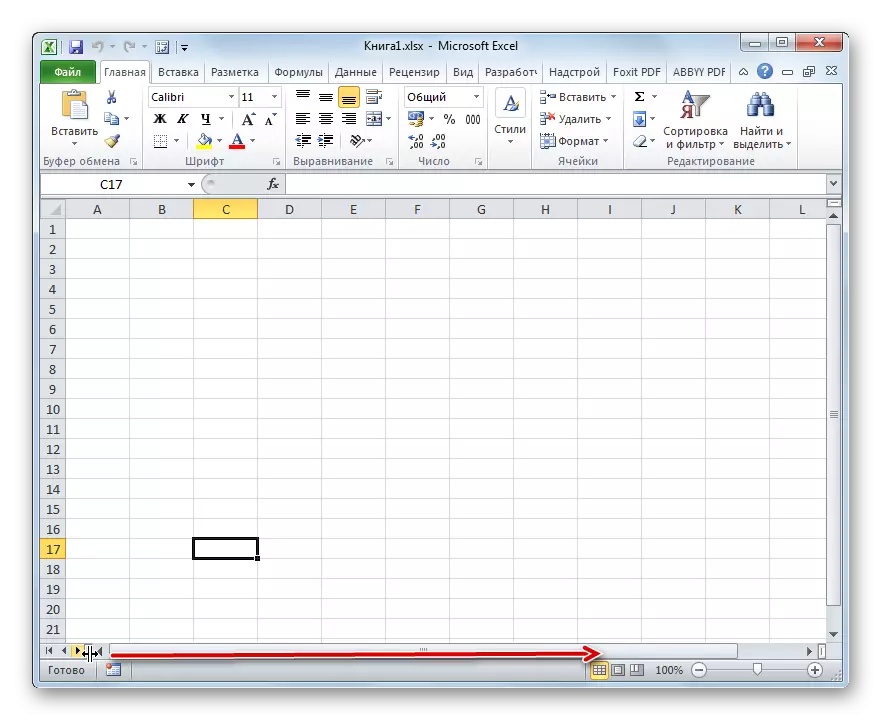

方法3:启用隐藏标签
此外,可以隐藏单个床单。同时,将显示面板本身和其其他快捷方式。来自遥控器的隐藏对象的差异是,如果您希望,您可以始终显示。另外,如果在一张纸上,则存在通过位于另一片的公式拧紧的值,然后在删除对象的情况下,这些公式将开始撤销错误。如果项目简单隐藏,则不会发生公式功能的更改,只需不存在转换的标签。用简单的单词说话,对象实际上将保持与它相同的形式,但是用于切换到它的导航工具将消失。
隐藏的过程很简单。您需要右键单击相应的快捷方式,并在“选择”隐藏“项中出现。

如您所见,在此操作之后,将隐藏专用元素。
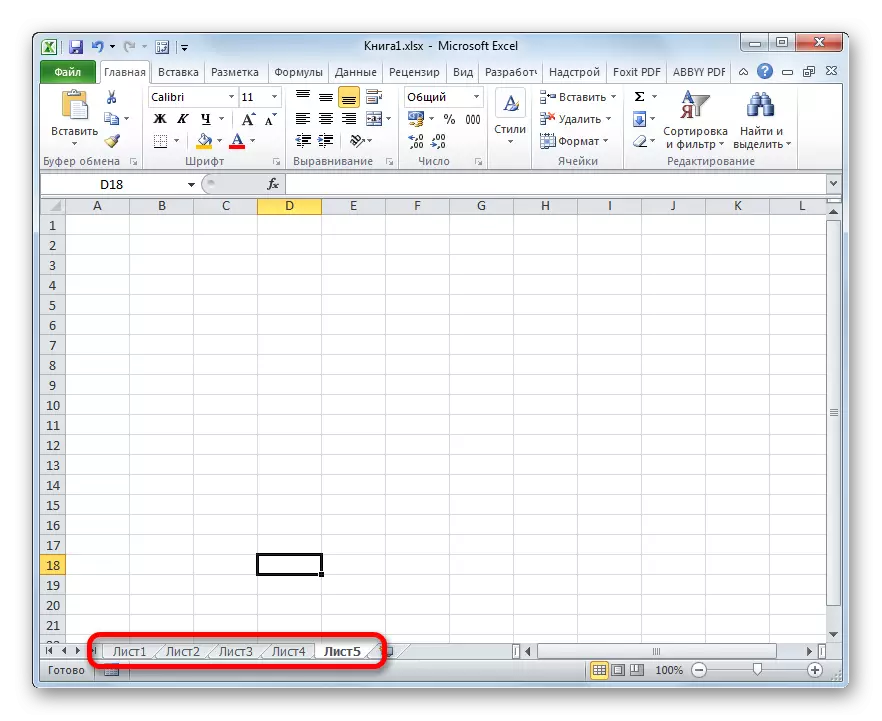
现在让我们弄清楚如何再次显示隐藏的标签。它不是比隐藏它们更复杂并且也直观地理解。
- 右键单击任何标签。上下文菜单打开。如果当前书中有隐藏元素,则在此菜单中它将成为一个活动项目“show ...”。用鼠标左键单击它。
- 单击后,小窗口的发现正在打开,其中本书中有一个隐藏的纸张列表。选择要在面板上再次显示的对象。之后,单击窗口底部的“确定”按钮。
- 如您所见,在面板上再次显示所选对象的标签。
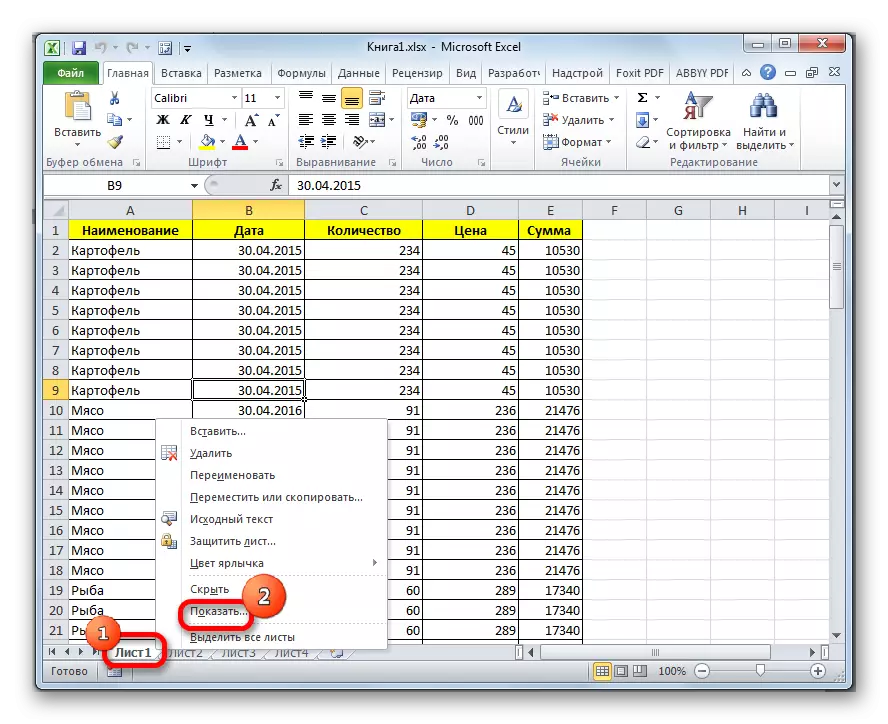

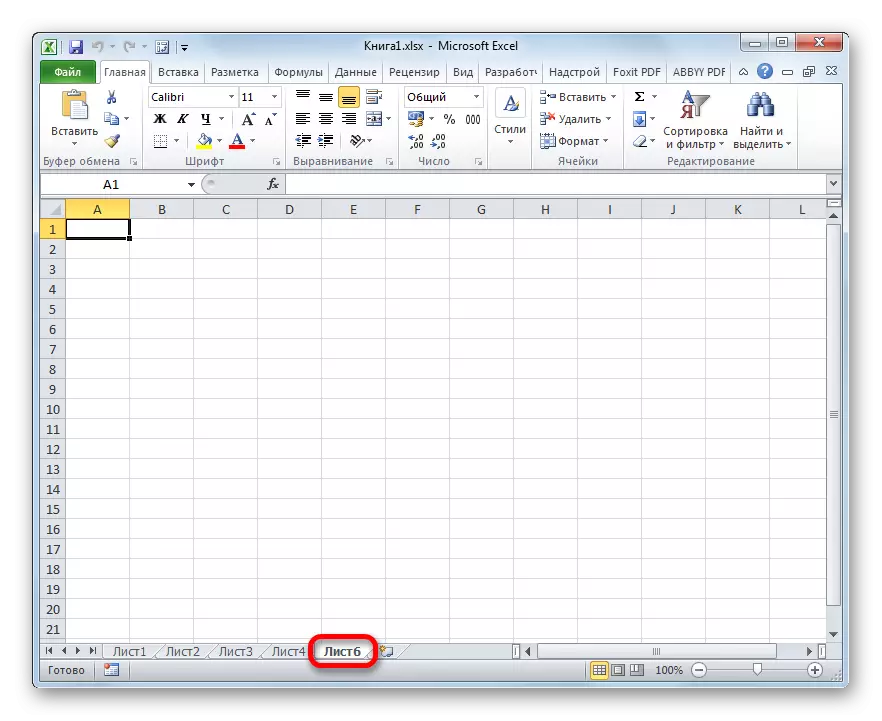
方法4:显示超高度纸张
除了隐藏的床单外,还有超级免费。从第一个,它们的不同之处在于您不会在潜在项目屏幕上的常规输出列表中找到它们。即使我们相信这个对象已经准确存在,并且没有人删除它。
只有在通过VBA宏编辑器故意隐藏的人隐藏的情况下,要素只能以这种方式消失。但是,如果用户知道我们将在下面谈论的操作算法,那么在面板上找到它们并恢复面板上的显示并不困难。
在我们的案例中,正如我们所看到的,第四个和第五张表格没有标签。
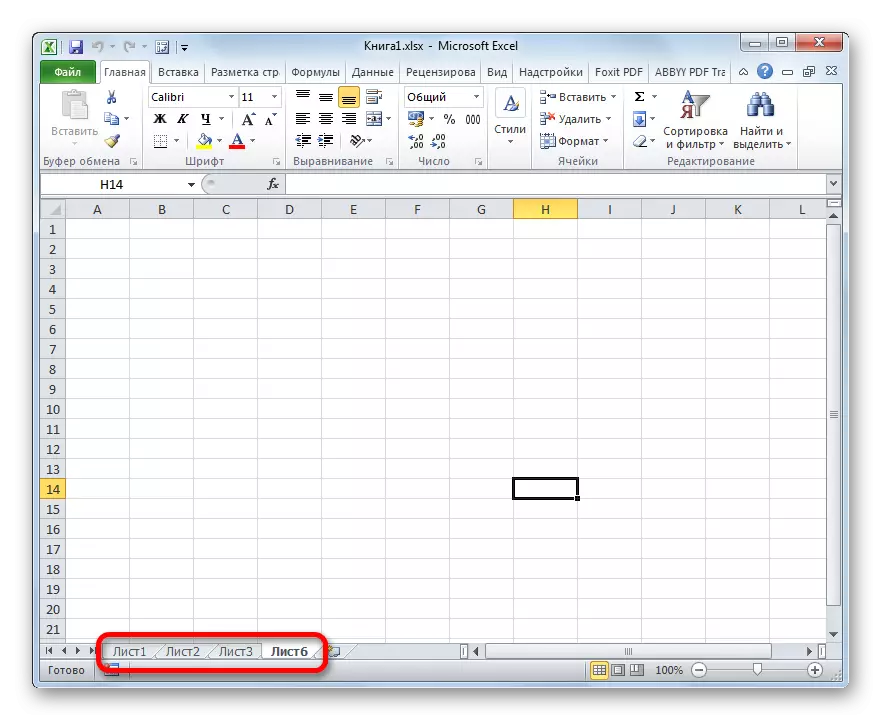
将在隐藏元素屏幕上的输出窗口上,我们在以前的方式谈到的方式,我们只看到仅显示第四页的名称。因此,假设如果未删除第五片,则隐藏使用VBA编辑器工具是非常明显的。
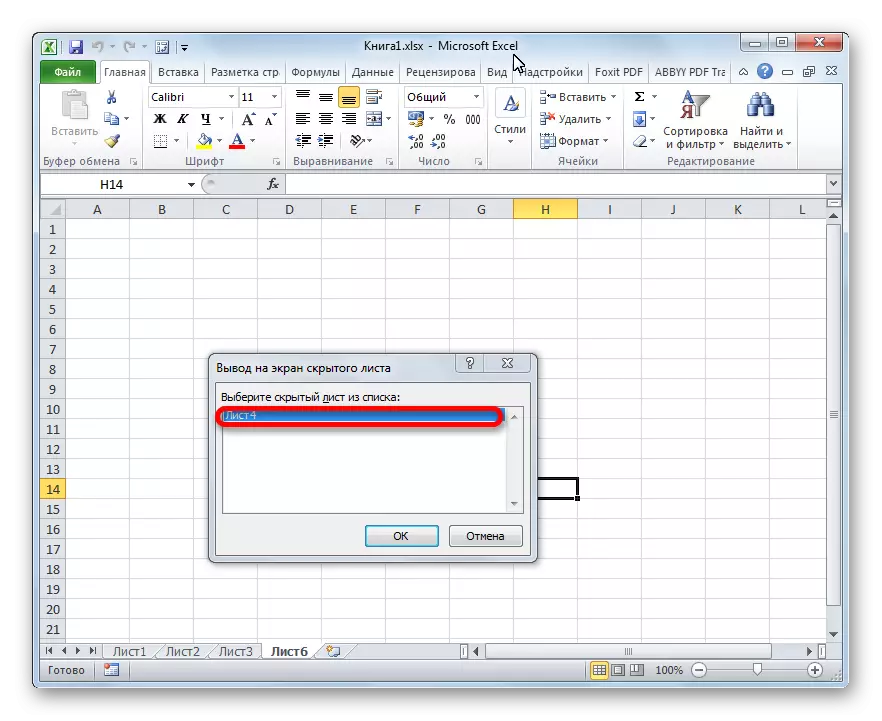
- 首先,您需要启用宏模式并激活默认禁用的开发人员选项卡。虽然如果在本书中,某些元素被分配了超级覆盖的状态,但程序可能已经进行了所示的程序。但是,再次,没有保证在执行元素的隐藏后,已经完成了它的用户,再次禁用必要的工具来打开超自由纸的显示。另外,可以在它们隐藏的计算机上完全执行快捷方式的显示。
转到“文件”选项卡。接下来,单击位于窗口左侧的垂直菜单中的“参数”项。
- 在打开的Excel参数窗口中,单击带状设置项。在“基本选项卡”块中,位于打开的窗口右侧,如果不是,请在“开发人员”参数附近设置勾号。之后,我们使用窗口左侧的垂直菜单移动到安全管理中心部分。
- 在运行窗口中,单击“安全管理中心的参数”按钮“。
- 启动安全管理中心窗口。通过垂直菜单转到“宏设置”部分。在“宏设置”工具栏中,将交换机设置为“启用所有宏”位置。在“开发人员的宏观设置”块中,我们设置了关于项目“信任访问权限的VBA项目对象模型”的勾选。激活使用宏后,单击窗口底部的“确定”按钮。
- 返回Excel参数,以便所有更改为生效的设置,也按“确定”按钮。此后,将激活开发人员选项卡和使用宏的工作。
- 现在,要打开宏编辑器,我们将移动到“开发人员”选项卡,我们刚刚激活。之后,在“代码”工具块中的磁带上,单击大的“Visual Basic”图标。
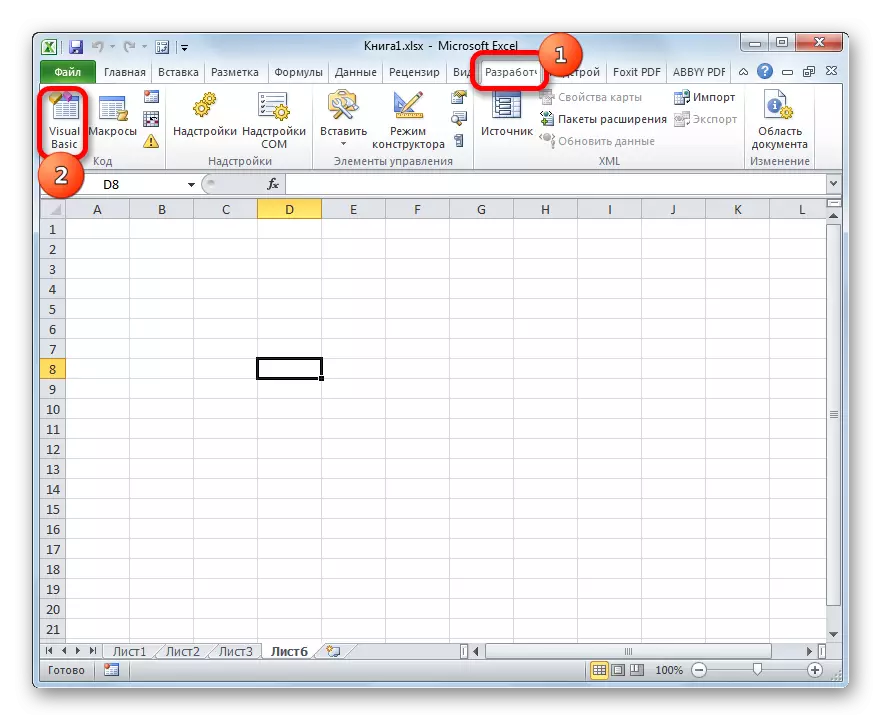
也可以通过键入Alt + F11键盘键盘来启动宏编辑器。
- 然后,您将看到宏编辑器窗口,其中左侧是项目“项目”和“属性”。

但是,这些区域可能不会在打开的窗口中。
- 要启用“项目”区域的显示,请单击“查看水平菜单项”。在打开的列表中,选择“Project Explorer”位置。或者您可以制作热键Ctrl + R的组合。
- 要再次显示“属性”区域,请单击“查看”菜单项,但此时间在列表中选择“属性窗口”位置。或者,作为替代方案,您可以简单地按F4功能键。
- 如果一个区域重叠另一个区域,则如下图所示,那么您需要在区域的边界上安装光标。同时,它应该转换为双向箭头。然后夹住鼠标左键并拖动边框,使两个区域完全显示在宏编辑器窗口中。
- 之后,在“项目”区域之后,我们分配了监督元素的名称,我们无法在面板中找到它或隐藏标签列表中。在这种情况下,这是“纸张5”。在这种情况下,在“属性”区域中,显示此对象的设置。我们将特别感兴趣于“可见”(“可见性”)。目前,在它面前,设置“2 - XLsheetvidhidden”参数。翻译成俄语,“非常隐藏”意味着“非常隐藏”,或者我们以前表达了“超级电流”。要更改此参数并返回标签的可见性,请单击其右侧的三角形。
- 之后,出现了三张床单的列表:
- “-1 - xlsheetvisible”(可见);
- “0 - xlsheethidden”(隐藏);
- “2 - xlsheetvide”(superb)。
为了将标签再次显示在面板上,选择“-1 - xlsheetvisible”位置。
- 但是,正如我们记得的那样,仍有一个隐藏的“纸4”。当然,它不是SuperCount,因此可以使用方法3安装。因此,即使它会更容易,更方便。但是,如果我们开始对谈话通过宏编辑器结合捷径的可能性,请让我们看看它如何还可以恢复通常的隐藏元素。
在“项目”块中,我们分配名称“列表4”。正如我们可以看到的,在“属性”区域,在“可见”项前面,“0 - XLsheethidden”参数,它对应于通常的隐藏元素。单击此参数左侧的三角形以更改它。
- 在打开的参数列表中,选择“-1 - xlsheetvisible”。
- 在我们配置面板上的所有隐藏对象的显示后,您可以关闭宏编辑器。为此,请单击标准关闭按钮作为窗口右上角的十字架。
- 正如您所看到的,现在所有标签都显示在Excel面板上。
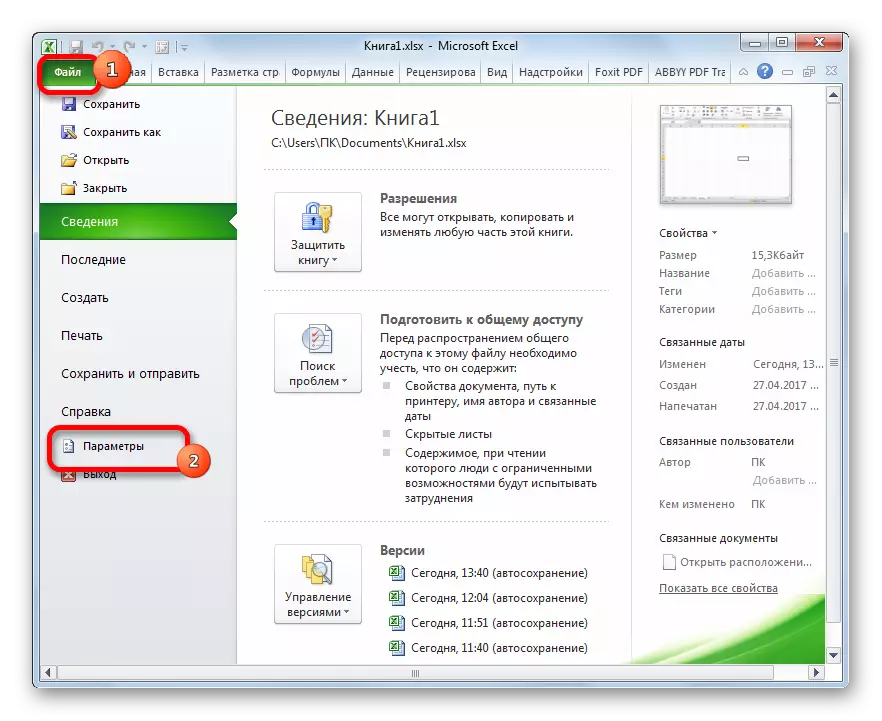
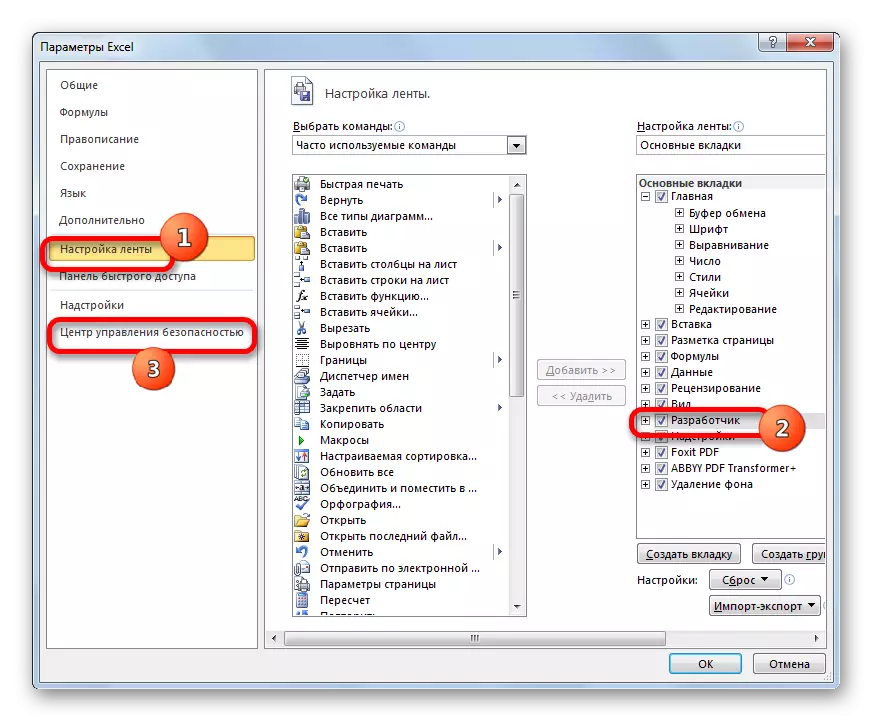
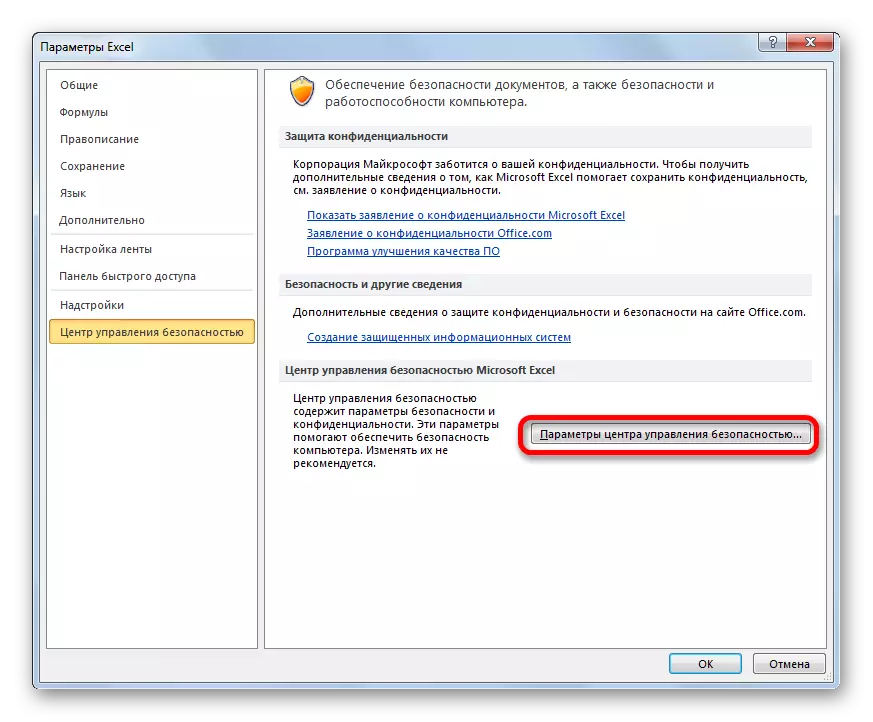



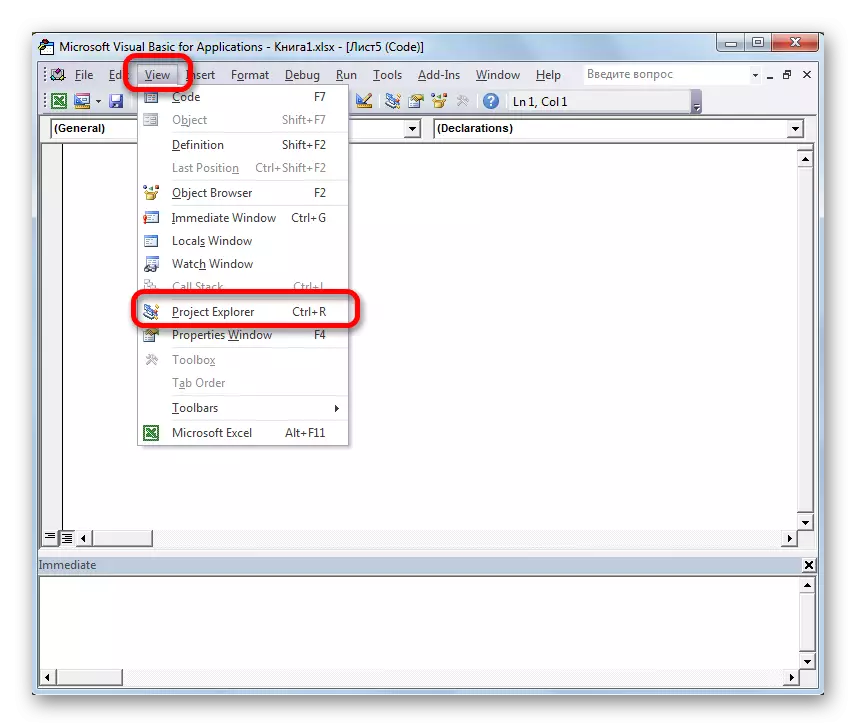
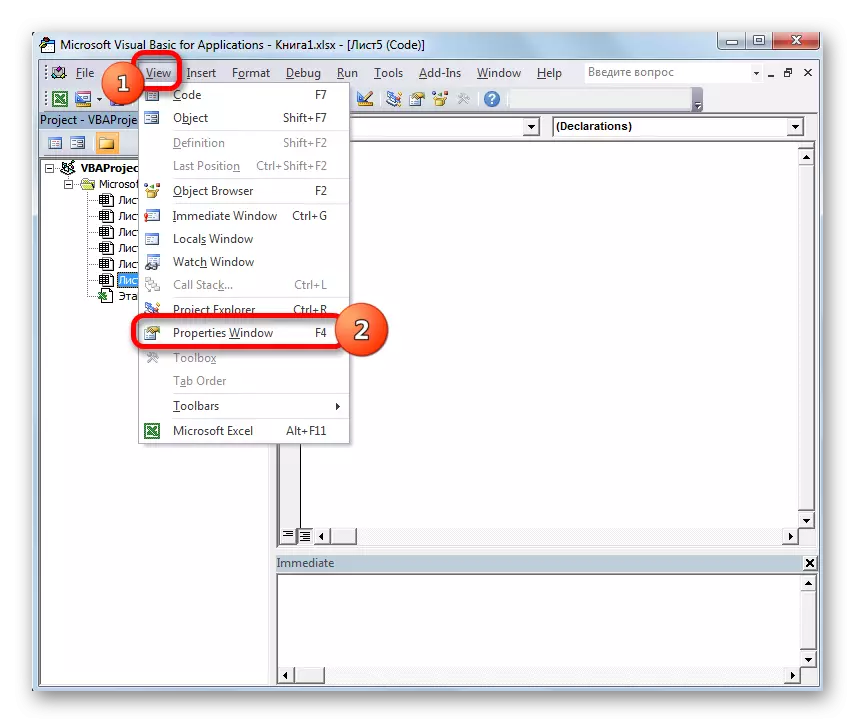
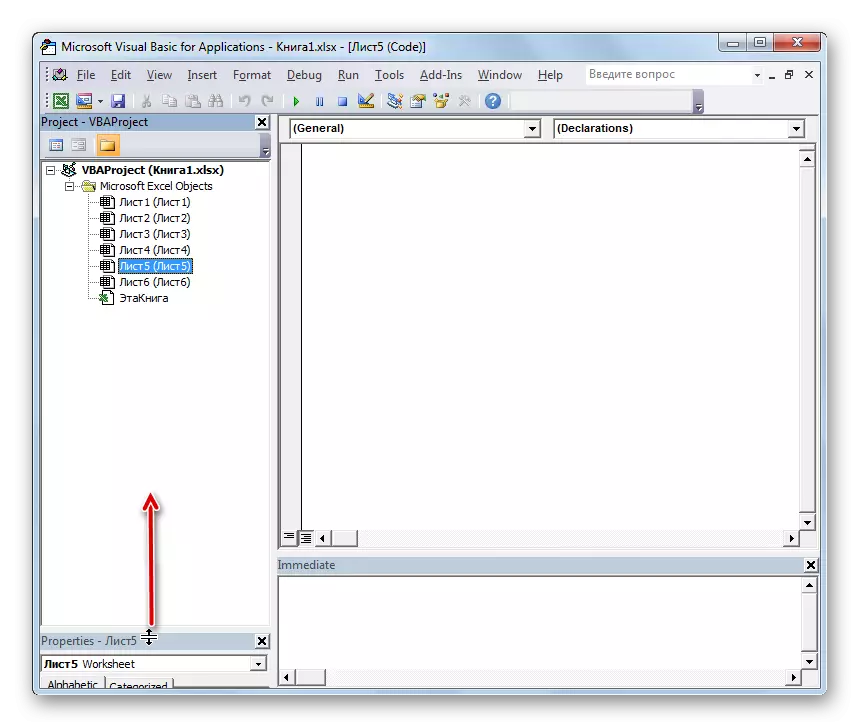
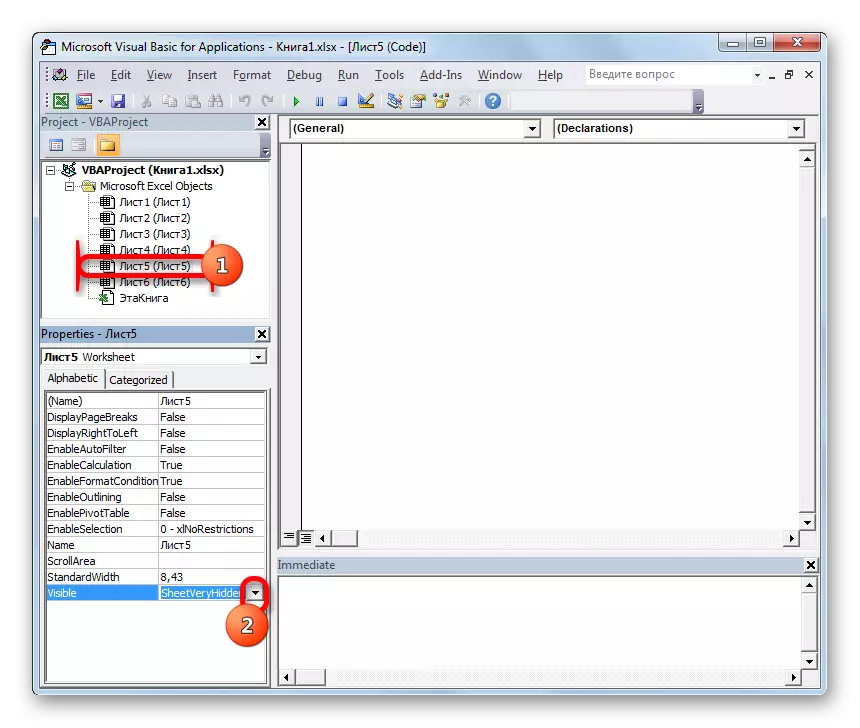
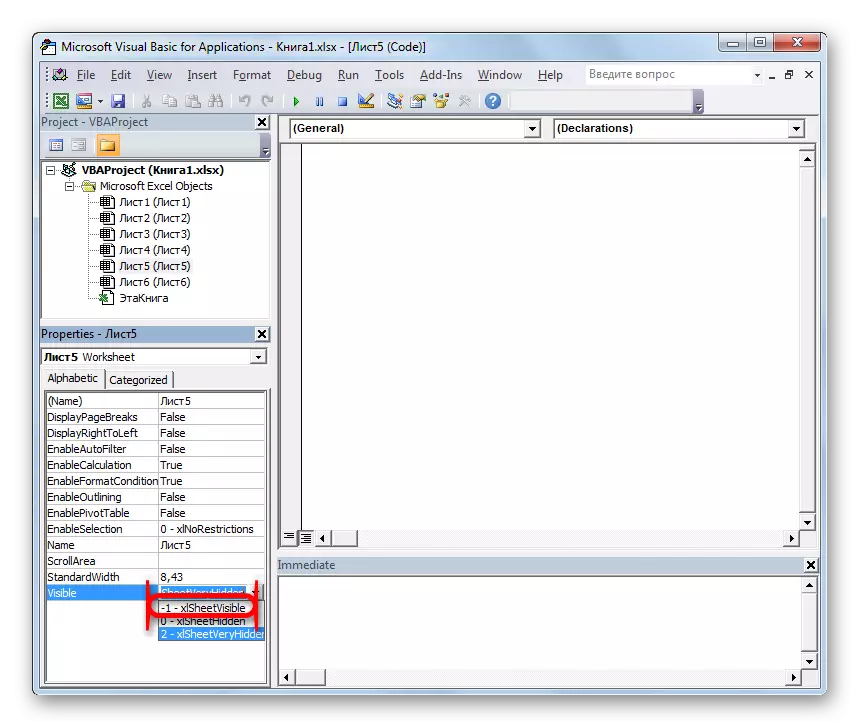
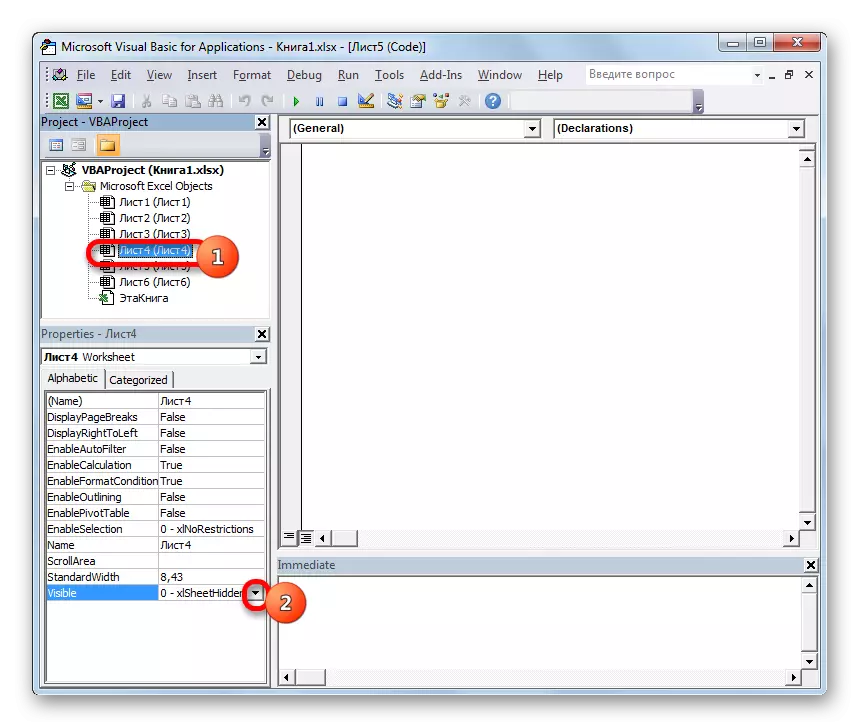
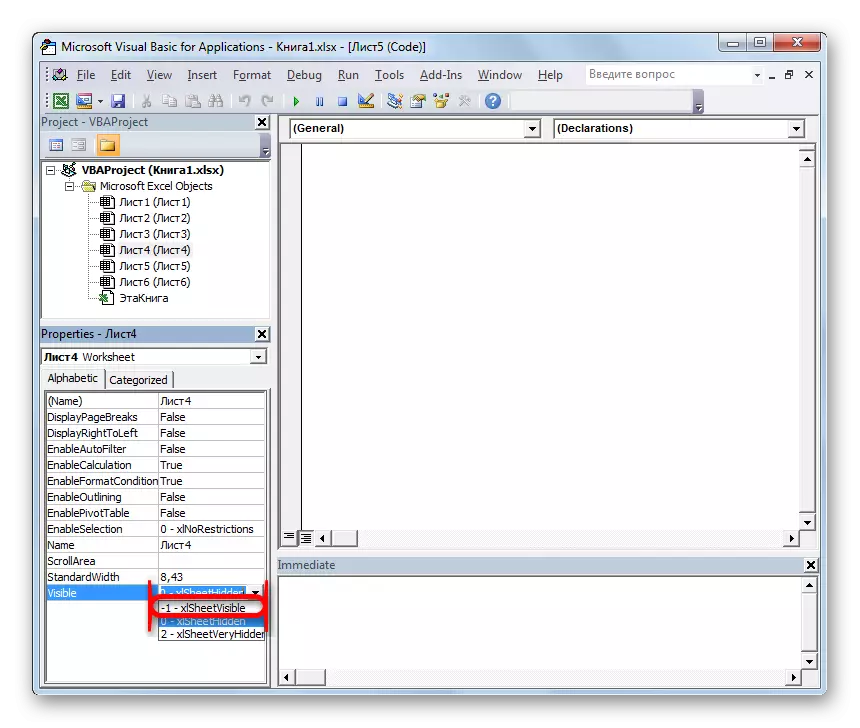
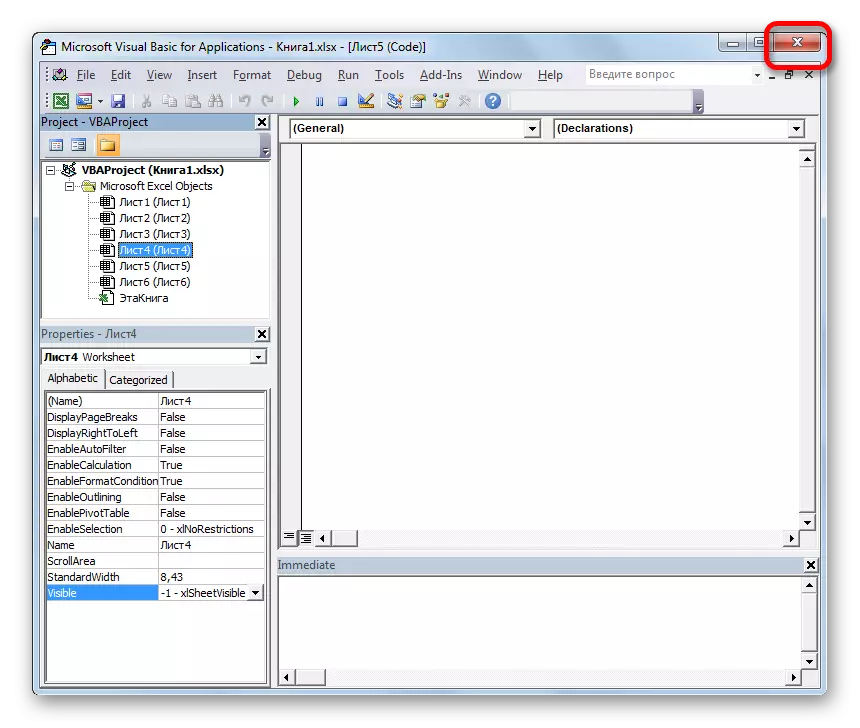
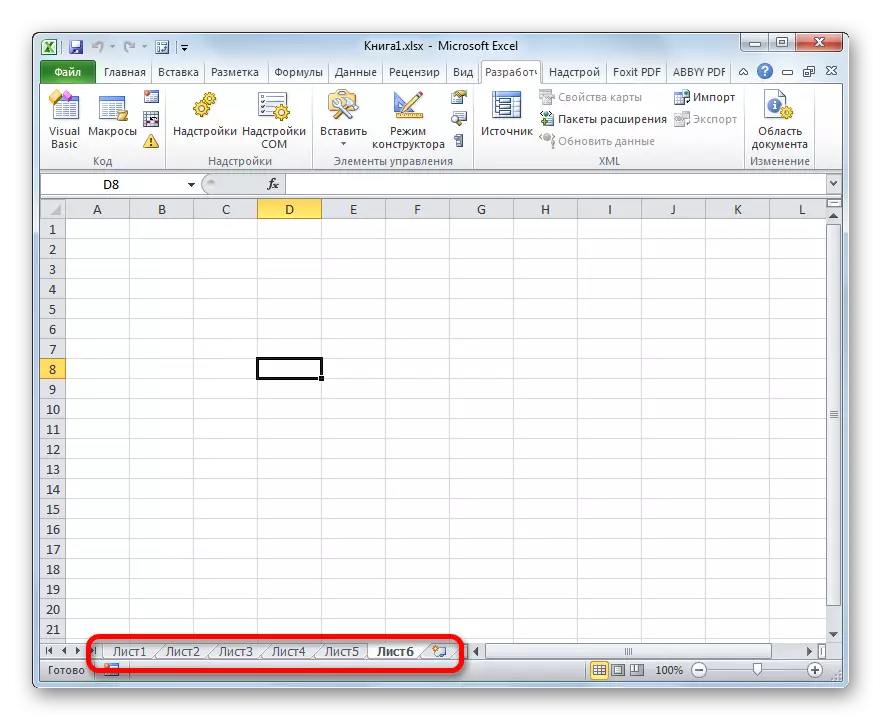
课程:如何在Excel中启用或禁用宏
方法5:恢复远程床单
但是,它往往会因为他们被删除而从面板中消失了。这是最困难的选择。如果在以前的情况下,通过正确的动作算法,恢复快捷方式显示的概率为100%,那么如果它们被移除,则没有人可以提供这样的保证肯定结果。
删除标签非常简单直观。只需用鼠标右键并在出现“删除”选项的菜单中,单击它。

之后,删除警告显示为对话框。要完成该过程,它足以单击“删除”按钮。
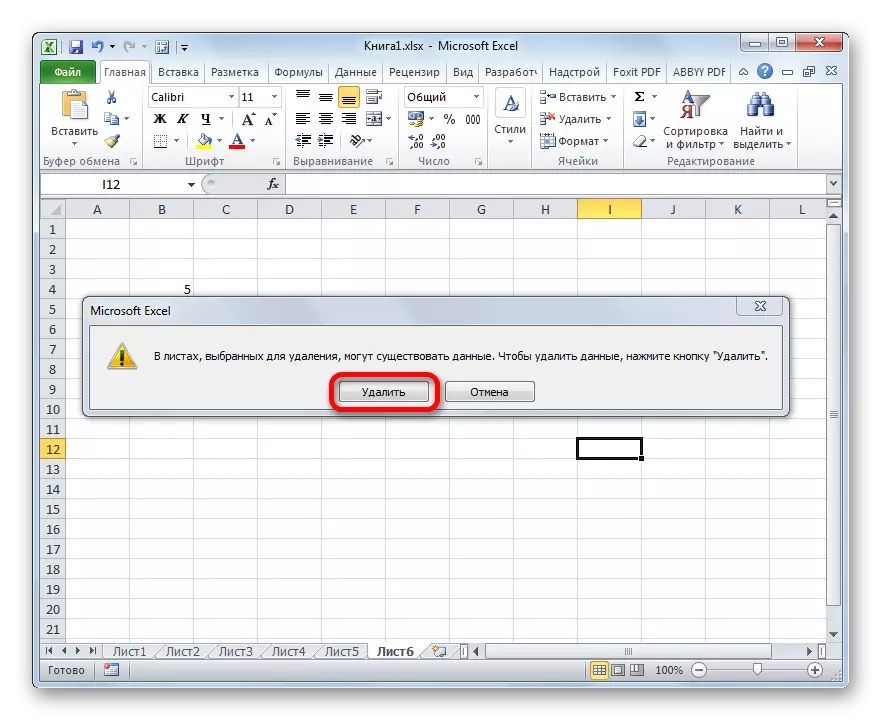
恢复远程对象要困难得多。
- 如果您已经给出了一个标签,但他们意识到它是在保存文件之前徒劳的,然后你需要通过点击窗口右上角的标准按钮来完成它的标准按钮在红场的白十字架。
- 在此之后打开的对话框中,您应该单击“不要保存”按钮。
- 再次打开此文件后,远程对象将到位。
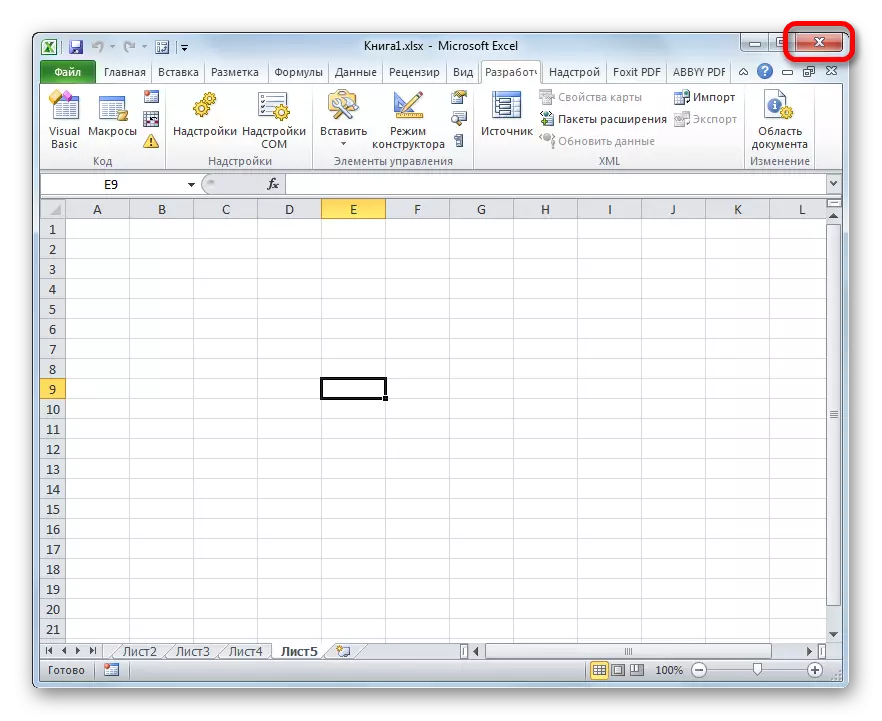
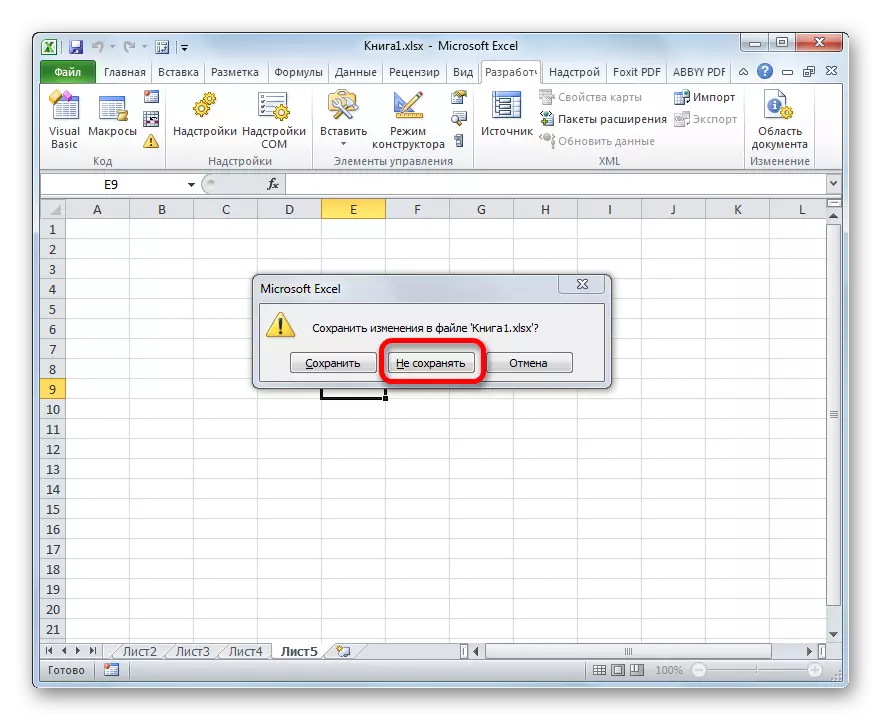
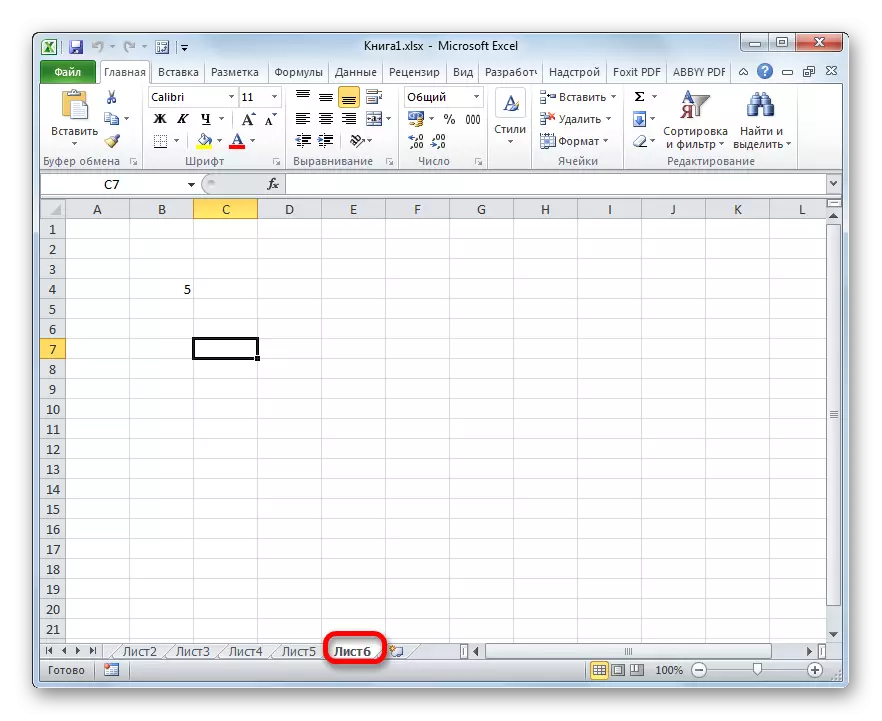
但是应该支付这样的事实,以这种方式恢复表格,您将丢失对文档所做的所有数据,从其最后保存开始。这实际上,用户必须在事实上选择一个优先事项:一个远程对象或他设法在最后保存后进行的数据。
但是,如上所述,如果用户没有时间在删除后没有时间保存数据,则此恢复选项只能合适。如果用户保留了文档或通常用保存,我该怎么办?
如果在删除标签后,您已经保存了这本书,但没有时间关闭它,也就是说,在文件版本中挖掘它是有意义的。
- 要查看View版本,请移动到“文件”选项卡。
- 之后,转到“详细信息”部分,该部分显示在垂直菜单中。在打开窗口的窗口的中央部分位于位置。它包含使用Excel自动存储工具存储的此文件的所有版本的列表。默认情况下,此工具已启用,如果您自己不这样做,每10分钟保存每10分钟。但如果您在Excel设置中进行了手动调整,请关闭自动存储,您将无法恢复远程项目。还应该说,关闭文件后,将删除此列表。因此,重要的是要注意到对象的丢失并决定在关闭书之前恢复它的需要。
因此,在自动分析版本中,我们正在寻找最新的保护选项,该选项是在删除之前进行的。单击指定列表中的此项目。
- 之后,将在新窗口中打开一个新窗口。如您所见,它有一个以前远程对象。要完成文件恢复,您需要单击窗口顶部的还原按钮。
- 之后,将打开一个对话框,将提供此版本的最新已保存的本书版本。如果适用于您,请单击“确定”按钮。
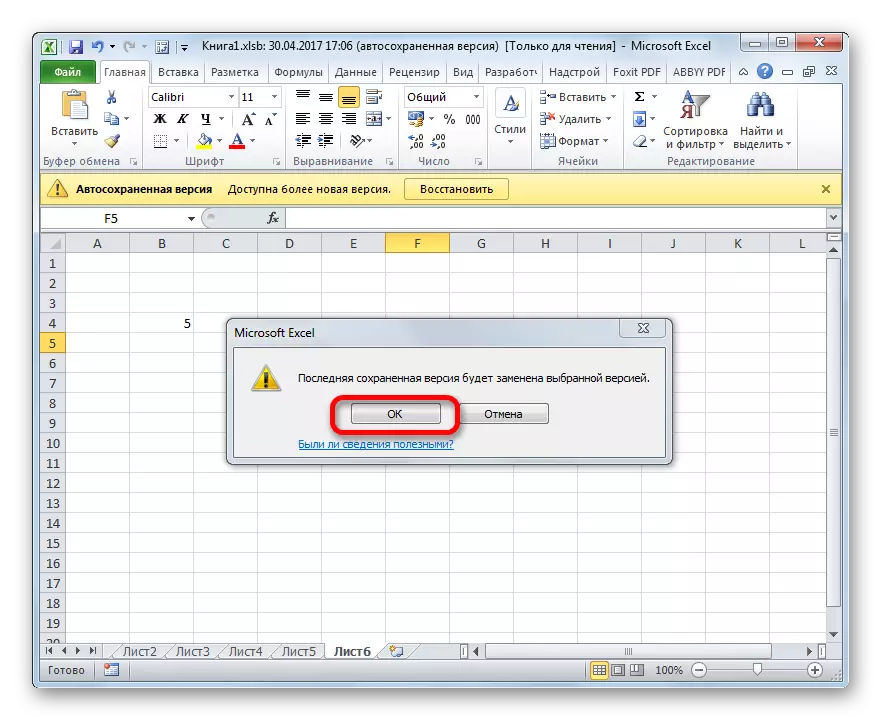
如果要留下两个版本的文件(使用有效的工作表以及删除后添加到书籍中的信息),则转到“文件”选项卡,然后单击“另存为...”。
- 启动保存窗口。在其中,有必要重命名恢复的书,然后单击“保存”按钮。
- 之后,您将收到两个版本的文件。
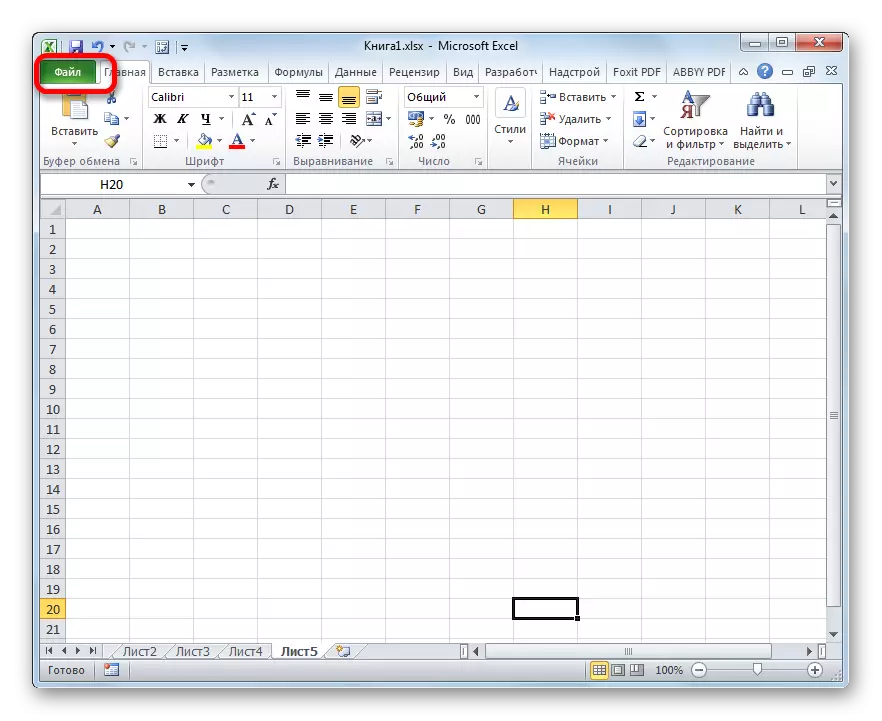
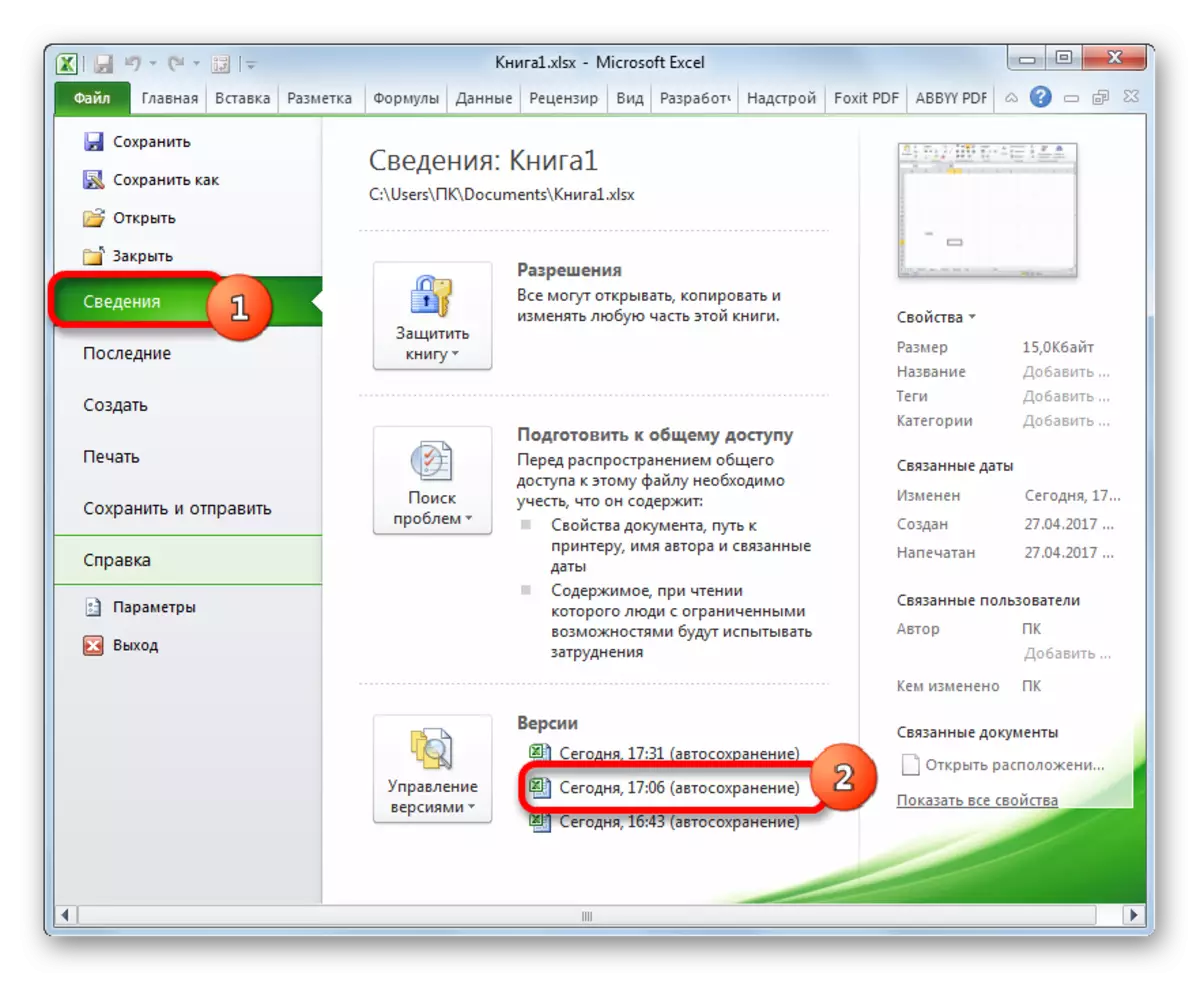
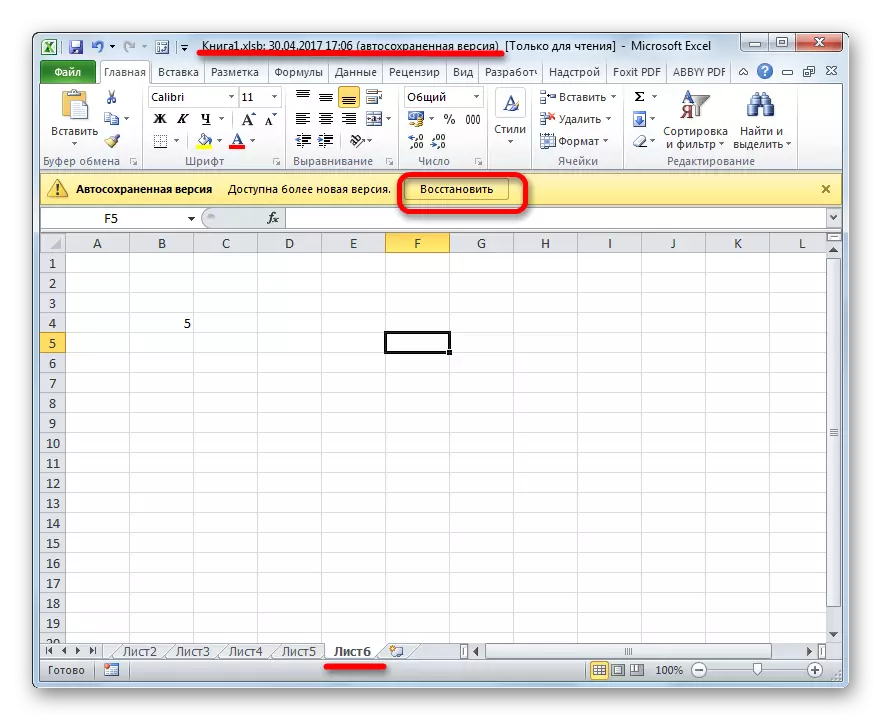
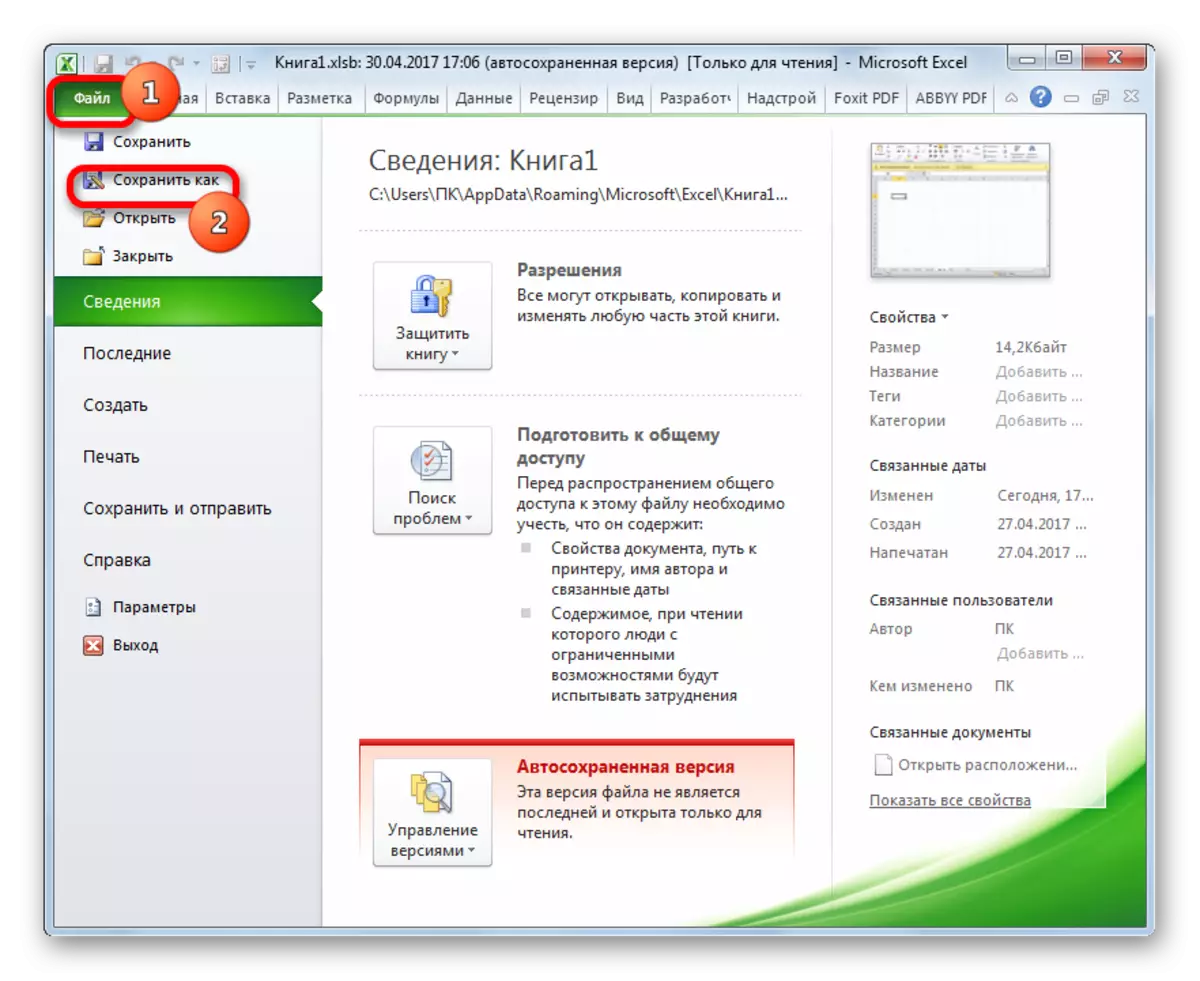
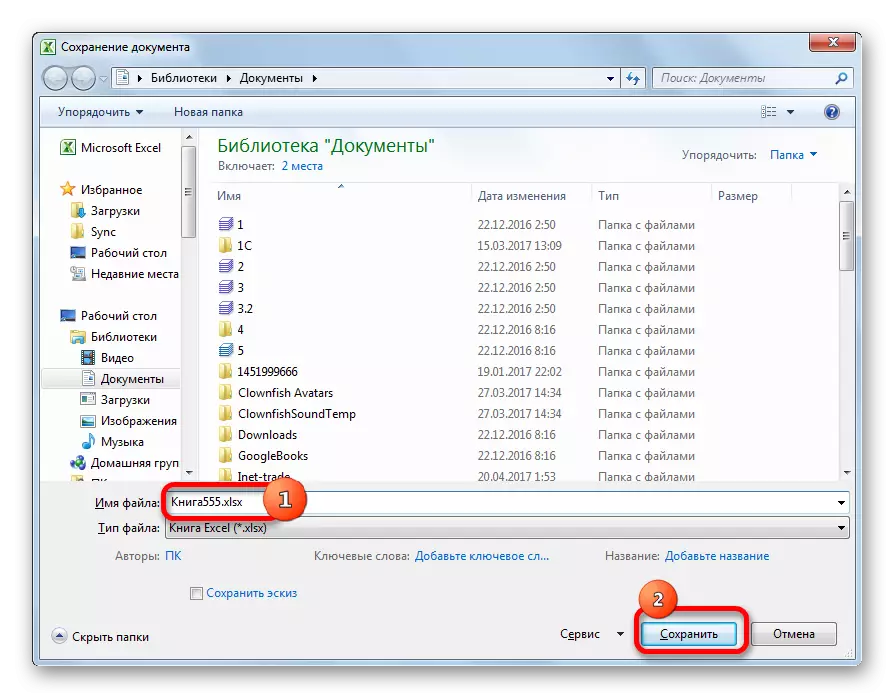
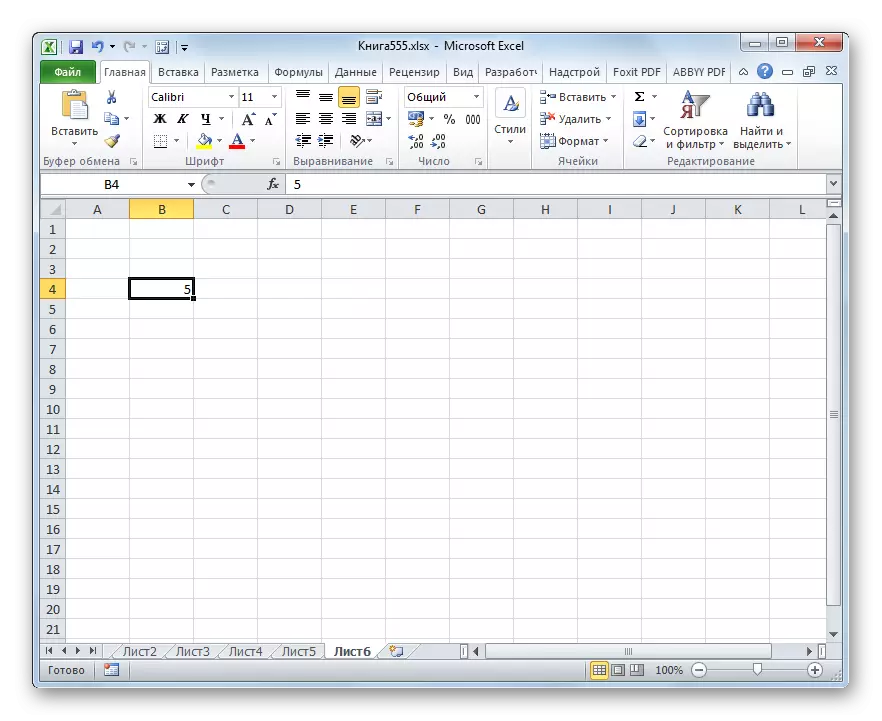
但如果您已保存并关闭文件,并且下次看到它,则看到其中一个快捷方式已删除,然后无法以类似的方式恢复它,因为文件版本列表将是清理干净。但是您可以尝试通过版本控制恢复,尽管在这种情况下成功的可能性显着低于使用先前选项时。
- 转到“文件”选项卡,然后在“属性”部分中单击“版本管理”按钮。之后,出现一个小菜单,包括一个点 - “恢复不可动摇的书籍”。点击它。
- 目录中的窗口打开窗口,其中xlsb二进制格式有无人陪伴的书籍。交替选择名称,然后单击窗口底部的“打开”按钮。也许其中一个文件将是包含您需要的远程对象的书。
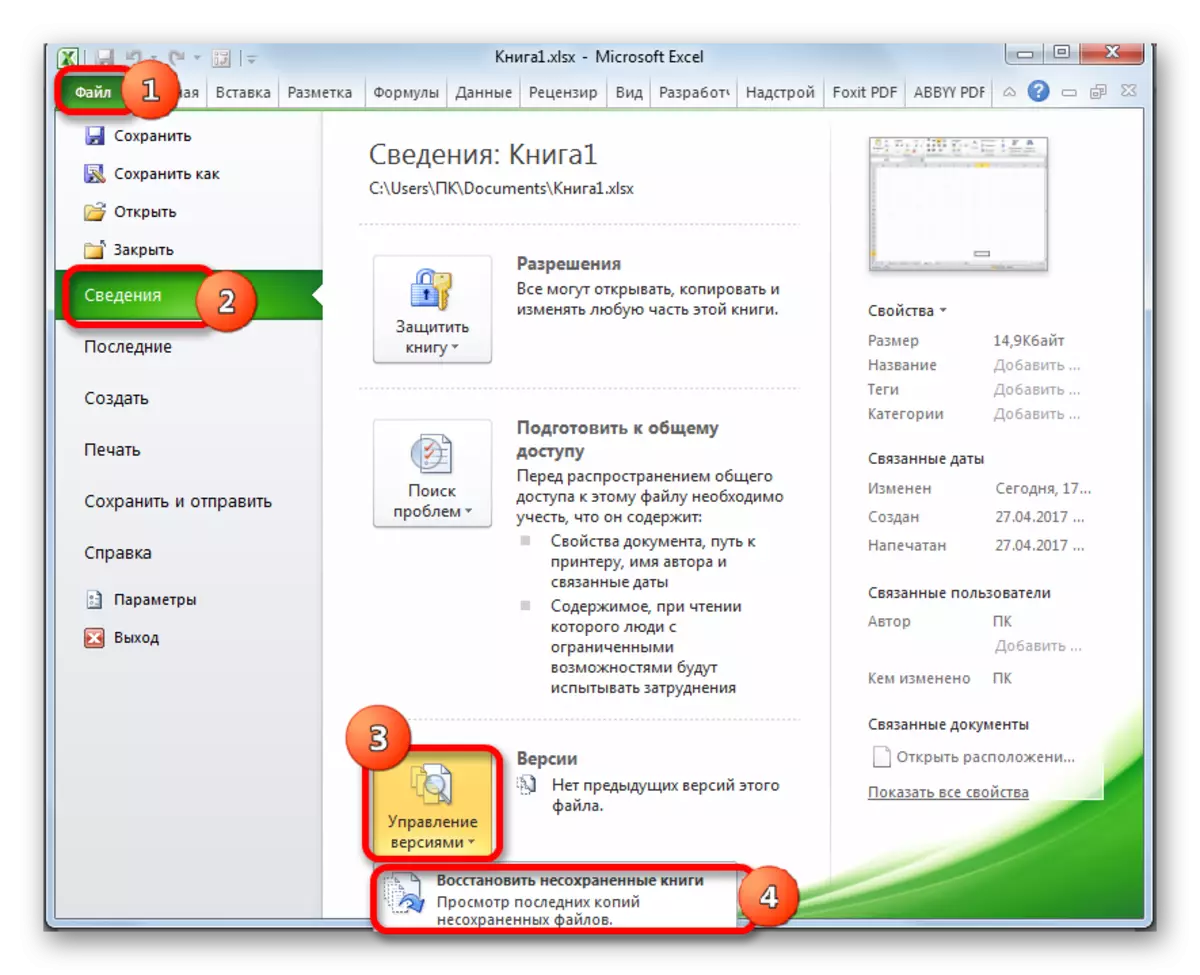
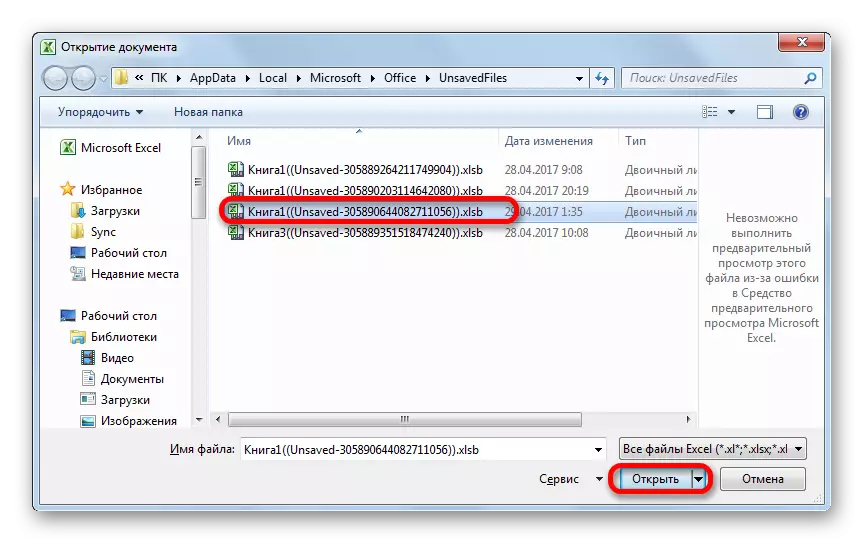
只是找到正确的书的可能性很小。此外,即使在此列表中存在并包含远程元素,它也可能是相对较大的,而且不包含稍后已经进行的许多更改。
课程:恢复已保存的书Excel
正如我们所看到的,面板中标签的消失可能是由于许多原因引起的,但它们都可以分为两组:隐藏或移除纸张。在第一种情况下,纸张继续保持一部分文档,只能访问它们是困难的。但是,如果需要,通过定义方式,隐藏标签,遵守动作算法,恢复书中的映射不会困难。另一件事,如果已删除对象。在这种情况下,它们完全从文件中提取,并且它们的恢复并不总是可能。但是,即使在这种情况下,有时可以恢复数据。
